

By Adela D. Louie, Son Güncelleme: 6/12/2023
iPhone Ana Düğmeniz çalışmıyor ???
İşte bu makalede size verilen bazı cevaplar. Kendiniz için okumaya devam ederek bulun.
Günümüzde iPhone cihazımızı ne kadar dikkatli kullanırsak kullanalım, özellikle ana sayfa düğmesi ile ilgili bazı arızaların olabileceği durumlar olmaya devam edecektir.
Aslında, özellikle iOS 10 piyasaya sürüldüğünde ve "kilidini açmak için eve bas" özelliğini tanıttığında, ana sayfa düğmesine basmak zorunda kalmadan iPhone cihazlarımızı zar zor kullanabiliyoruz.
Bazı iPhone kullanıcıları bunu yaşadı iPhone ana ekran düğmesi çalışmıyor ve bazıları için, ana sayfa düğmesine bastıklarında yaşanan gecikme yanıtı.
En kötü durum senaryosu, yalnızca belirli bir zamanda çalışmasıdır. Bunun üzücü yanı, Apple'ın henüz bu sorun için herhangi bir onarım programı kurmamış olmasıdır.
Ayrıca, bunun gelecekte bile değişme ihtimalinin çok düşük olduğu gerçeğiyle yüzleşmek zorundayız. Neyse ki, bu sorunu nasıl çözebileceğiniz ve iPhone cihazınızın ana sayfa düğmesinin neden çalışmadığı veya arızalı olmasının ardındaki nedenin ne olabileceği hakkında bilgi topladık.
iOS cihazlar için birkaç yıllık kodlama yazılımından sonra, kullanımı kolay ve sorununuzu hızla çözebilen bir araç oluşturduk.
İşte bir ipucu: İndir FoneDog iOS Sistem Kurtarma iPhone ana sayfa düğmesinin çalışmaması sorunu da dahil olmak üzere herhangi bir iOS sistem sorununu kolayca düzeltmek için. Kendi başınıza düzeltmek istemeniz durumunda, aşağıda diğer bazı temel çözümleri topladık.
iOS Sistem Kurtarma
Kurtarma modu, DFU modu, başlangıçta beyaz ekran döngüsü vb. gibi çeşitli iOS sistem sorunlarını düzeltin.
iOS cihazınızı beyaz Apple logosu, siyah ekran, mavi ekran, kırmızı ekrandan normale sabitleyin.
İOS'unuzu yalnızca normale getirin, veri kaybı yok.
iTunes Hatası 3600, Hata 9, Hata 14 ve çeşitli iPhone Hata kodlarını düzeltin
iPhone, iPad ve iPod touch'ınızın donmasını çözün.
Bedava indir
Bedava indir

Bölüm 1. Ana Ekran Düğmesi Neden Arızalı veya Çalışmıyor?Bölüm 2. iOS 10 Ana Sayfa Düğmesi Düzgün Çalışmıyorsa Alternatif YolBölüm 3. iPhone Ana Düğmesinin Çalışmamasının İki NedeniBölüm 4. Çalışmıyorken iPhone Ana Düğmesinin Nasıl Onarılacağına İlişkin Genel ÇözümlerBölüm 5. Yanıt Vermeyen Ana Ekran Düğmesini Onarmak için FoneDog iOS Sistem Kurtarma'yı kullanınBölüm 6. SonuçVideo Kılavuzu: iPhone Home Çalışmıyor Sorununu Nasıl Onarabilirsiniz?
Donanım sorunu
Bu, iPhone'unuzun ana sayfa düğmesinin hiç çalışmadığı bir durumdur. Bu durumda bir uzmana görünmeniz gerekebilir.
Yazılım sorunu
Bu, bir durumdur ki, iPhone ana ekran düğmesi çalışmıyor bir noktada ve bunun için iPhone cihazınızı kullanmanıza izin verilen bir alternatif kullanabilirsiniz.
İPhone cihazınızda ana sayfa düğmenizin yalnızca belirli bir zamanda çalıştığını yaşıyorsanız, sizin için alternatif bir yolumuz var. Bu alternatif yol, ekranınıza sanal bir ana sayfa düğmesi eklemenize izin veren "Yardımcı Dokunma" dediğimiz şeyi kullanmaktır.
Assistive Touch'ı Kullanma iPhone'unuzun ana sayfa düğmesinin çalışmamasını düzeltmek için gerçekten uygun değil ama ekranınızda bir ana sayfa düğmesine sahip olmanın iyi bir yolu.
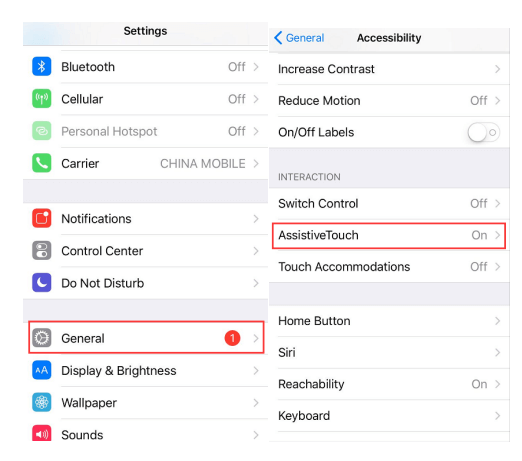
iPhone ana ekran düğmenizin çalışmamasına neden olan bu sorunun aslında üç kategorisi var.
Genel Aşınma, Yıpranma ve Yapışma - Bunun nedeni, iPhone'unuzun ana sayfa düğmesinin dokunmanız için daha az hassas hale gelmesine neden olabilecek tozlu veya kirli bir ortamdır.
Ana Ekran Düğmesi Fiziksel Olarak Yerinden Çıkıyor
Home butonunuzun anakarta bağlı olan kablolarından biri ne yazık ki hasarlı.
- Ana sayfa düğmenize ve iPhone cihazınızın kartına bağlı iki kablo vardır. Bu durumda, bu kablolardan birinin bağlantısı koptu ve iPhone cihazınızın ana sayfa düğmesinin çalışmamasına neden oldu.
iPhone Ana Düğmesini Kaldır
İPhone ana düğmenizin çalışmamasına neden olan bu tür bir sorun, muhtemelen evde çözebileceğiniz bir şeydir. Bazı geçici çözümler gerçekleştirebilir veya nasıl düzeltebileceğiniz konusunda çeşitli yollar yaptıktan sonra iPhone cihazınızın test edilmesini sağlayabilirsiniz.
Aslında bu tür bir sorun için birçok çözüm var ve iPhone cihazınızın Ana Sayfa düğmesini düzeltmek için yapabileceğiniz çözümleri size göstereceğiz.
iPhone'unuzdaki Ana Sayfa düğmesi çalışmıyorsa, düzeltmek için aşağıdaki ipuçlarını izleyin (yazılım/donanım sorunu):
Yazılım tarafından iPhone Home sorununu çözmenin yolları
Ana Sayfa düğmesi çalışmıyorsag, düzeltmek için aşağıdaki çözümleri deneyin:

İPhone'u yeniden başlat
Bu tür bir çözüm, ana sayfa düğmesi gecikmelerini çözmeniz için çok yararlı olabilir ve daha duyarlı hale getirecektir. iPhone cihazınızı kalibre etmeniz için aşağıdaki adımları uygulamayı deneyin.
Bundan sonra, açtığınız varsayılan uygulama kapatılacaktır. Şimdi devam edin ve çalışıyorsa iPhone Ana Sayfa düğmenizi kullanmayı deneyin.
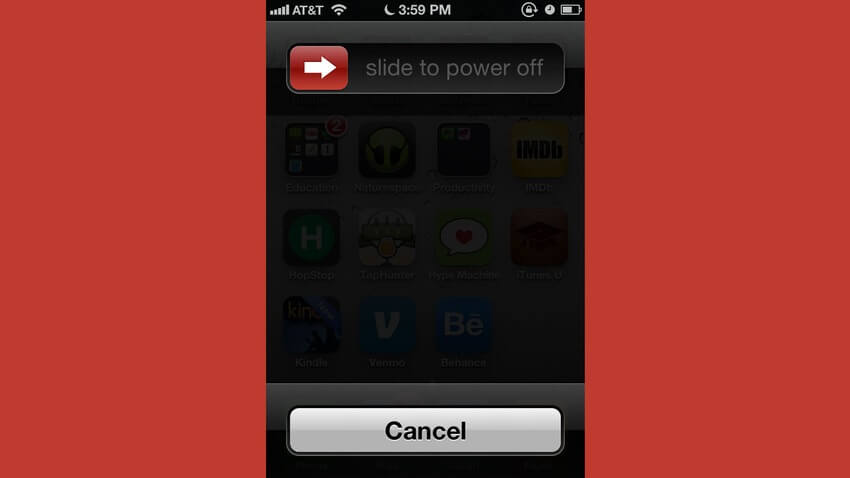
iPhone Ana Düğmesini kalibre edin.
iPhone cihazınızı geri yükleme iPhone ana sayfa düğmesinin çalışmaması gibi yazılım sorunlarınızın çoğunu çözebilir. Aslında iPhone cihazınızı nasıl geri yükleyebileceğinize dair birkaç yöntem var.
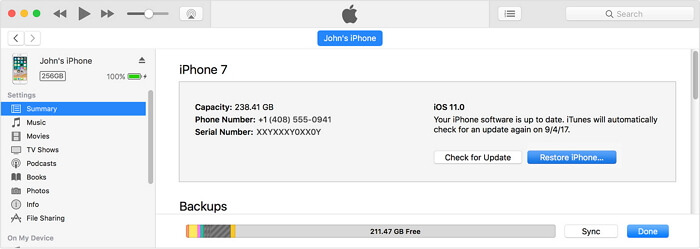
iPhone Restore
NOT: iPhone cihazınızı geri yüklemek, tüm verilerinizin silinmesine neden olabilir, bu nedenle iPhone cihazınızda bir geri yükleme gerçekleştirmeden önce bir yedekleme yapmanız çok önemlidir. Ve üçüncü taraf araç setini kullanmanızı öneririm FoneDog iOS Veri Kurtarma senin için sorunlu şeyleri yapmak için.
Herhangi bir durumda, yukarıdaki çözümden hiçbir şey sorununuzu çözmek için işe yaramazsa, ana sayfa düğmenizin fiziksel olarak hasar görme olasılığı vardır. Umudunu kaybetme! Yine de iPhone cihazınızda, bir donanım sorunu nedeniyle yanıt vermeyen ana sayfa düğmenizi düzeltmenize yardımcı olabilecek birkaç şey deneyebilirsiniz.
Hareware tarafından iPhone Home sorununu çözmenin yolları
Herhangi bir toz veya ter, ana sayfa düğmenizin yanıt vermemesine neden olabilir. Bu nedenle, ana sayfa düğmenizi temizlemeyi denemek isteyebilirsiniz. iPhone Düğmeleriniz çalışmadığında ne yaparsınız? iPhone cihazınıza fark edilmeyecek şekilde yapışan tozlardan kurtulmak için hava silgi kullanabilirsiniz. Ana düğmenizi temizlemek için %98 - %99 izopropil alkol kullanmayı da deneyebilirsiniz, bu herhangi bir hırdavatçıdan satın alınabilir
Aslında, iPhone cihazınızın ana sayfa düğmesinin çalışmadığı yalnızca bazı noktalar olduğu durumlar vardır. Çalışmayan belirli konumların olup olmadığını kontrol etmek için ana sayfa düğmesinin üst kısmına, sol tarafa, sağ tarafa ve alt kısma basmayı deneyebilirsiniz. Bu şekilde, ana sayfa düğmesine nerede basmanız gerektiğini bilebileceksiniz.
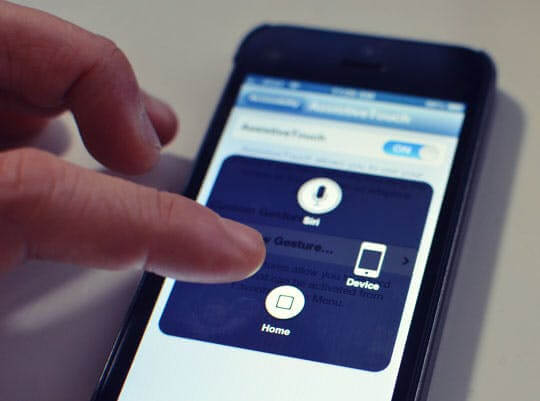
Yukarıda belirtilen çözümlerin yanı sıra, yanıt vermeyen ana sayfa düğmenizi düzeltmeyi denemek için kullanabileceğiniz bir üçüncü taraf da vardır. Bu yazılımın adı FoneDog iOS Sistem Kurtarma'dır. bu Ana Sayfa Düğmesini Düzeltmek için iOS Sistem Kurtarma çeşitli iOS Sistem sorunlarını çözmenize yardımcı olabileceği bir araçtır. iPhone Ana Sayfa düğmesi çalışmıyorg sorunu.
Bu program kesinlikle iPhone cihazınızı herhangi bir verinizi kaybetmeden normale döndürmenize yardımcı olabilir, bu yüzden bu program gerçekten kullanımı en güvenli program olarak kabul edilir. FoneDog iOS Sistem Kurtarma ayrıca iPhone cihazınızdaki Hata 3600, Hata 9, Hata 14 ve diğer çeşitli iPhone hata kodları gibi hataları düzeltmenize yardımcı olabilir.
Bu programı neden kullanmanız gerektiğine dair birçok neden var ve FoneDog iOS Sistem kurtarmayı kullanarak, dışarıda bir Apple desteği bulmanıza gerek kalmayacak veya sorunu çözmek için iPhone cihazınızda birini aramanıza gerek kalmayacak çünkü çok basit olduğu için kendi başınıza yapabilirsiniz.
FoneDog iOS Sistem Kurtarma Aracı, şunlarla da uyumludur: tüm iOS cihazları iPhone SE, iPhone X, iPhone 8, iPhone 8 Plus, iPhone 7, iPhone 6, iPhone 6s, iPhone 5, iPhone 4 ve diğer iOS cihazlarını da içerir. Ayrıca bu program, tüm süreç boyunca tüm verilerinizi güvende tutmanıza yardımcı olabilir.
FoneDog iOS Sistem Kurtarma Aracını nasıl kullanabileceğinize ilişkin adım adım kolay kılavuz burada. Neden indirip kendi başınıza denemiyorsunuz, aşağıda ücretsiz bir sürüm var.
Öncelikle yapmanız gereken tek şey, FoneDog iOS Sistem Kurtarma Aracını web sitemizden indirmek ve ardından MAC veya Windows PC'nize yüklemek.
Evet, doğru duydunuz. FoneDog iOS Sistem Kurtarma Aracı, hem MAC hem de Windows PC ile uyumludur.

Programı bilgisayarınıza başarıyla yükledikten sonra devam edin ve programı başlatın veya çalıştırın.
Ana ekranında devam edin ve başlamanız için "iOS Sistem Kurtarma" seçeneğini seçin. Programın ana ekranından seçeneği seçtikten sonra artık iPhone cihazınızı USB Kablonuzu kullanarak bilgisayarınıza bağlayabilirsiniz.
FoneDog iOS Sistem Kurtarma aracı iPhone cihazınızı algılayana kadar bekleyin. Cihazınız algılandıktan sonra devam edin ve "Başlama" düğmesine tıklayın.

Sorunu iPhone cihazınızda çözebilmeniz için bellenimi indirmek bir zorunluluktur. iPhone cihazınızda henüz en son iOS sürümüne sahip değilseniz, FoneDog iOS Sistem Kurtarma Aracı indirmeniz için size en son sürümü sağlayacaktır.
Gerekli tüm verileri karşıladıktan sonra, programa iPhone cihazınızın doğru modelini girmeniz gerekir. Sizin için doğru bellenimi almanız için gereken doğru bilgileri girmeniz gerektiğini hatırlatırız.
iPhone cihazınızın modelini onayladıktan sonra devam edin ve sizin için bellenimi indirmeye başlamak için "Onar" düğmesine tıklayın. İndirme tamamlanana kadar bekleyin.

İnsanlar ayrıca şunları da okurlar:
iPhone Parolasını Unuttuğunuzda Yapmanız Gerekenler
İPhone'umun Çalışmıyor Sorununu Bulma Nasıl Onarılır
FoneDog iOS Sistem Kurtarma aracı üretici yazılımını başarıyla indirdikten sonra, FoneDog iPhone cihazınızı otomatik olarak onarmaya başlayacaktır.
Bu süreçte tüm süreç tamamlanana kadar cihazınızı kullanmanıza izin verilmeyecektir. Hala işlemdeyken iPhone cihazınızı kullanmaya çalışırsanız, iPhone cihazınızın brick olma ihtimali çok yüksektir.

Cihazınızı onarmak biraz zaman alabilir, bu nedenle sabırlı olmanız gerekir. Onarım işlemi tamamlandığında, FoneDog iOS Sistem Kurtarma Aracı sizi bilgilendirecektir.
Burada önemli bir hatırlatma, iPhone cihazınızın fişini henüz çekmemeniz gerektiğidir, çünkü fişini çekmeden önce iPhone cihazınızın yeniden başlatılmasını beklemeniz gerekir.

iPhone cihazınızın yanıt vermeyen ana ekran düğmesini gerçekten nasıl düzeltebileceğinize dair tüm olasılıkları denemenin hiçbir zararı olamaz. Ve basit yönergeleri izlemek, yalnızca bir an meselesi olarak işinizi bitirmenize yardımcı olabilir. Size nasıl düzeltebileceğinizin yollarını gösterdik. iPhone ana ekran düğmesi çalışmıyor sorun, böylece yukarıdaki çözümlerden herhangi birini kullanmayı deneyebilirsiniz.
Ancak en iyi önerdiğimiz şey, özellikle yanıt vermeyen ana sayfa düğmenizin nedeni bir yazılım sorunuysa, FoneDog iOS Sistem Kurtarma'yı kullanmaktır.
Her durumda, yukarıdaki çözümlerden her şeyi yaptıktan sonra ana sayfa düğmenizi kullanamıyorsanız, garantiniz için hala uygun olup olmadığınızı kontrol etmenin ve iPhone cihazınızı bir onarım merkezine götürmenin zamanı gelmiş olabilir.
Aşağıda gösterilen Videoya tıklayarak iPhone Ana Sayfa düğmesini düzeltebilirsiniz.
Hinterlassen Sie einen Kommentar
Yorumlamak

Mark2019-09-06 15:19:37
Thank you very much . The Alternate Home Assitive Touch button option worked !
iOS Sistem Kurtarma
FoneDog iOS Sistemi Düzeltmesi - Farklı iOS sistemi hatalarını düzeltmeye ve cihazınızı normal bir duruma olarak yenilemeye yardım ediyor.
Ücretsiz deneme Ücretsiz denemePopüler makaleler
/
BİLGİLENDİRİCİLANGWEILIG
/
basitKOMPLİZİERT
Vielen Dank! Merhaba, Sie die Wahl:
Excellent
Değerlendirme: 4.6 / 5 (dayalı 94 yorumlar)